Atualizar o firmware dos discos rígidos nas arrays MD32XX – MD36XX
概要: Como fazer upgrade do firmware dos discos rígidos físicos
この記事は次に適用されます:
この記事は次には適用されません:
この記事は、特定の製品に関連付けられていません。
すべての製品パージョンがこの記事に記載されているわけではありません。
現象
 Nota: Este artigo faz parte da biblioteca de conhecimento do Dell PowerVault, disponível aqui
Nota: Este artigo faz parte da biblioteca de conhecimento do Dell PowerVault, disponível aqui
Este tutorial explica como atualizar o firmware de discos rígidos em um array de discos do PowerVault.
Advertência: Este tutorial destina-se ao PowerVault MD32XX ou ao PowerVault MD36XX. Este procedimento requer a implementação de um desligamento da produção. O estado da array deve ser "Optimal". Se precisar de ajuda, entre em contato com o suporte técnico.
Pré-requisitos:
- Nenhuma operação de E/S deve ser gravada nos discos durante a atualização.
- As LUNs precisam ser removidas dos servidores ou os servidores que as acessam precisam ser desativados.
- Como medida de precaução, é recomendável fazer um backup completo dos dados armazenados na array.
Faça download do pacote mais recente A25_MD32_MD34_MD36_MD38_HDD_Firmware_with_ReadMe.zip que contém as versões do firmware dos discos rígidos (o arquivo "nota da versão" está incluído neste pacote).
Descompacte o arquivo para explorar o conteúdo.
Etapas
Inicie o MDSM.
Clique em Support e selecione Download Firmware (veja a imagem abaixo).
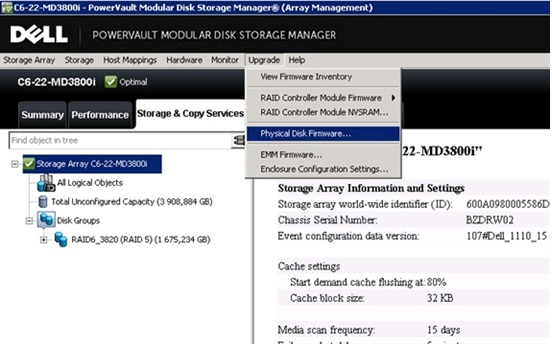
Figura 1: MDSM Opção Upgrade physical disk
Na próxima tela, clique em Add para selecionar os pacotes de acordo com as suas necessidades.
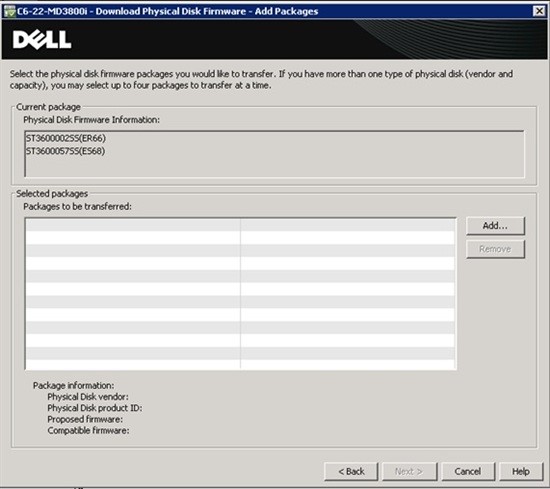
Figura 2: Tela de download do firmware de disco físico
Por exemplo:
\MD32x0_MD32x0i_MD36x0i_HDD_FW_A2_R304271\Seagate_ST3500414SS_KS69.df
\MD32x0_MD32x0i_MD36x0i_HDD_FW_A2_R304271\Hitachi
Hitachi_HUS156045VLS600_E516.df
- Depois de selecionar os pacotes, clique em Next e valide.
- Uma mensagem será exibida informando sobre o sucesso da atualização.
 Nota: O processo de atualização pode durar até 20 minutos.
Nota: O processo de atualização pode durar até 20 minutos.
原因
解決方法
対象製品
PowerVault MD3200, PowerVault MD3200i, PowerVault MD3220, PowerVault MD3220i, PowerVault MD3260, PowerVault MD3260i, PowerVault MD3600F, PowerVault MD3600i, PowerVault MD3620F, PowerVault MD3620i, PowerVault MD3660f, PowerVault MD3660i文書のプロパティ
文書番号: 000137237
文書の種類: Solution
最終更新: 04 10月 2021
バージョン: 5
質問に対する他のDellユーザーからの回答を見つける
サポート サービス
お使いのデバイスがサポート サービスの対象かどうかを確認してください。